Garsiausias dešimtmečio strateginis žaidimas - DOTA 2
„Dota 2“ iš beta versijos oficialiai pasirodė 9 dienątūkst 2013 m. Liepos mėn. Nuo tada, kai jos žaidėjų bazė kasmet tik didėjo. Taip yra labai dėl to, kad daugybė žmonių laikė dotą priemone praturtėti linksminantis. „Dota 2“ buvo pirmasis žaidimas, pasiūlęs turnyrą, kuriame laimėtas prizas buvo 1 milijonas JAV dolerių. Savo laiku tai buvo kažkas astronomiško žaidėjų, o pasaulis liepsnojo dėl Dotos. Žmonės iš viso pasaulio pradėjo rimtai žiūrėti į Dotą, o visi puikūs žaidėjai išbandė savo jėgas turnyre, o pergalingai pasirodė tik viena 5 žmonių komanda. Turnyrai kasmet tapo tik didesni ir prabangesni, nes didžiausi priziniai fondai siekė maždaug 25 milijonus JAV dolerių. „Dota“ baigia šeštus metus ir netrukus nerodo jokių sulėtėjimo požymių.
Iš kur atsisiųsti „Dota 2“?
Kadangi „Dota 2“ yra „Steam“ aktyviai palaikomas žaidimas, mes tikrai naudosime oficialų būdą jį atsisiųsti.
Jei kada nors žaidėte kompiuteriu, tada akivaizdžiai žinote, kas yra „Steam“. Tiems iš jūsų, kurie ką tik atėjo į kompiuterinių žaidimų industriją, „Steam“ yra vieta, kur eitumėte nusipirkti skaitmeninių žaidimų ir kartais programinės įrangos. „Steam“ nėra konkurento, kai kalbama apie didžiulį jo dominavimą rinkoje. Nuo to, kad „Steam“ suteikia stabilią vietą žaisti internetinius žaidimus su draugais ar randa tuos klasikinius retro konsolės žaidimus, „Steam“ tikrai turi viską ir nesidrovi to demonstruoti.
Tikrinami reikalavimai
Mes visada tikriname, ar nėra žaidimo įrangos reikalavimų, bet niekada nesivarginame tikrinti programinės įrangos reikalavimų, kaip palaikomose atitinkamo žaidimo operacinėse sistemose. Taip yra todėl, kad esame išmokyti žaisti „Windows“ kompiuteryje, tačiau dabar tai turi pakeisti. Daugelis žaidimų nepalaikomi operacinėse sistemose, išskyrus „Windows“, ir jūs nenorite įsigyti žaidimo tik norėdami sužinoti, kad negalite jo paleisti. Įsitikinkite, kad ieškote tik „Linux“ pagrįstų žaidimų, į paieškos juostą įvesdami „Linux“. Kadangi „Dota 2“ galima žaisti nemokamai, šalia mygtuko „Žaisti žaidimą“ nebus jokios kainos. Tai reiškia, kad jį galima atsisiųsti nemokamai ir būti pasirengus žaisti.
„Steam“ diegimas
Pirmasis būdas įdiekite „Steam“ yra naudojant „Ubuntu“ programinės įrangos centrą. Atidarykite programinės įrangos centrą aukštyn ir ieškokite „Steam“ - negalėsite to praleisti. Atlikite tai ir netrukus galėsite atsisiųsti žaidimus į savo kompiuterį.
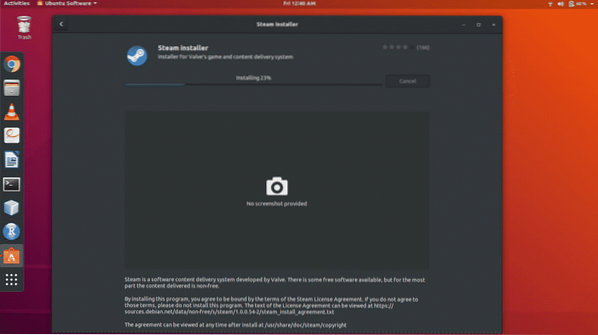
Kitas galimas būdas įdiegti „Steam“ klientą kompiuteryje yra įvedant šią komandą į terminalo ekraną:
sudo apt įdiekite „steam-installer“Pirmą kartą paleidus „Steam“, jus pasitiks atnaujinimo ekranas. Šis ekranas užtikrina, kad „Steam“ klientas yra parengtas naudoti ir parengti naujausią versiją. Kitas žingsnis norint patekti į „Steam“ yra įvesti prisijungimo informaciją į rodomus naudotojo vardo ir slaptažodžio laukus ir paspausti „Enter“. Tada „Steam“ patikrins jūsų įvestą informaciją ir, patvirtinus, nukreips jus į pagrindinį puslapį.
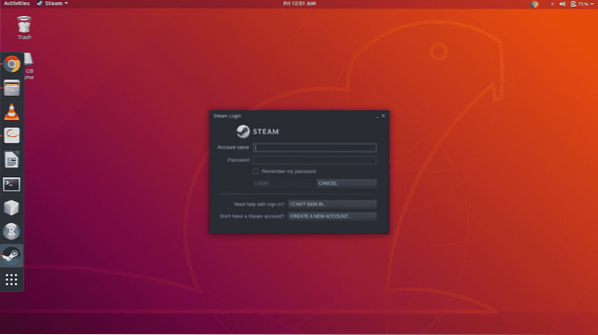
Norėdami atsisiųsti „Dota 2“, spustelėkite didelį paryškintą mygtuką „STORE“, esantį viršutiniame kairiajame ekrano kampe. Iš ten galite pamatyti paieškos juostą. Naudokite jį, kad rastumėte „Dota 2“. Tai bus šiek tiek žemiau įrankių juostos, kurioje spustelėjote „Parduotuvė“. Be žaidimo, parduotuvėje gali būti daugybė susijusių daiktų, kurie gali pasirodyti. Spustelėkite žaidimo įrašą sąraše ir eikite į pagrindinį žaidimo puslapį. Iš ten galite pamatyti daugybę informacijos apie žaidimą, pvz., Apžvalgas, sistemos reikalavimus, priekabas ir kt.
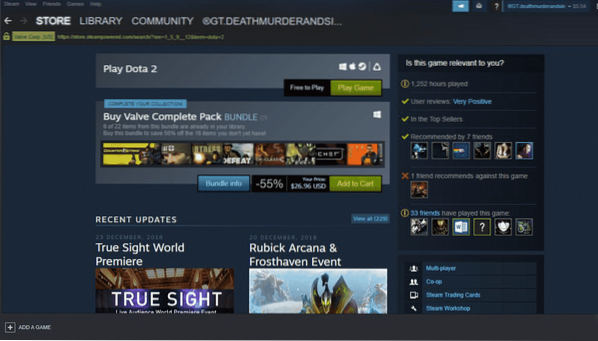
„Steam“ grožis yra tas, kad jis viską taip lengvai padaro. Kai atsisiuntėte žaidimą, galite jį visiškai pamiršti, kol jis bus baigtas. „Steam“ tiesiog duos jums pranešimą, kad atsisiuntimas baigtas, ir leis jums prieiti prie jo savo noru. Neskubėsite nieko daryti ar daryti jokių pakeitimų. Per visą atsisiuntimo procesą galite ir toliau pilnai naudotis savo sistema. Vienintelis dalykas, į kurį turėtumėte būti atsargūs, yra tuo pačiu metu neįkelti nieko kito, kas galėtų padalinti atsisiuntimo greitį. Jei „Steam“ yra už „Steam“ ribų, „Steam“ apie tai neįspės ir paprasčiausiai susitvarkys su sumažintu atsisiuntimo greičiu.
Nepertraukiamai tęskite savo užduotis
Pagal numatytuosius nustatymus „Steam“ pristabdo atsisiuntimus, kai žaidžiate „Steam“ žaidimą, kai jis ką nors atsisiunčia. Tai yra labai naudinga funkcija, nes ji pašalina sudėtingą metodą sustabdyti atsisiuntimą ir pereiti prie žaidimo, kurį žaidžiate. Ši funkcija yra ypač naudinga, nes ji taip pat pašalina bet kokį nepageidaujamą atsilikimą, kurį galite jausti atliekant atsisiuntimus. Ši funkcija yra naudinga internetiniuose žaidimuose ir gali būti išjungta žaidimuose neprisijungus, kai nėra interneto naudojimo. Tai leidžia atnaujinti atsisiuntimus fone, nepaveikiant žaidimų patirties.
Kai žaidimas bus sėkmingai atsisiųstas „Steam“, galėsite žaisti jį savo „Ubuntu“ sistemoje. Mėgaukitės nenutrūkstama ir sklandžia žaidimų patirtimi vadovaudamiesi minėtu metodu.
Ekrano nuotraukos
Mėgautis!
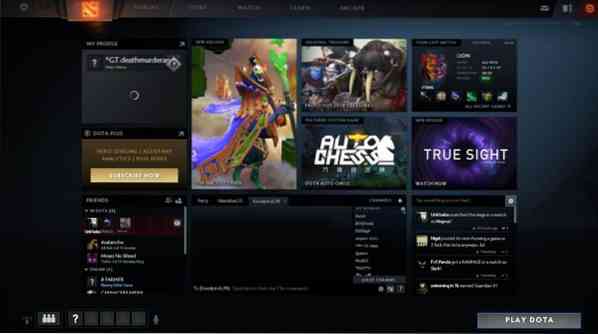

 Phenquestions
Phenquestions


